word中分数怎么打 word输入分数的方法教程
来源:www.laobaicai.net 发布时间:2018-09-25 13:15
word是我们常用工作学习中的办公软件之一,尤其是教师这个行业,经常使用word出试卷,特别是数学,在出数学试卷时经常用到分数,那么在word中如何输入分数呢?今天小编就跟大家汇报一下在word中如何输入分数这个问题,同时分享操作的方法教程,一起来看看吧。
1,首先启动word2007,执行插入-文本部件-域命令,弹出域对话框。
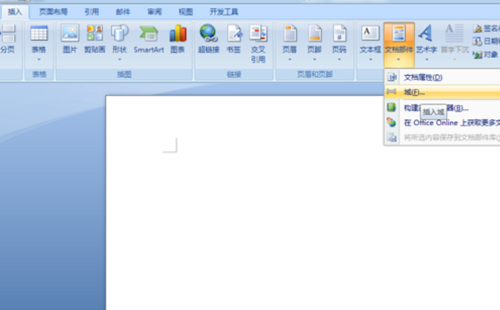
2,在域对话框中,选择域名中的Eq,接着点击域代码,在域属性里会出现公式编辑器。

3,接着在下面出现隐藏代码和选项两个选项,点击选项会出现域选项对话框。

4,在开关中双击\f(),在下面的域代码中的\f(,),逗号前输入分子比方说输入3,逗号后输入5.

5,点击确定后,你会看到在word中就会出现分数五分之三,将字体放大查看效果。
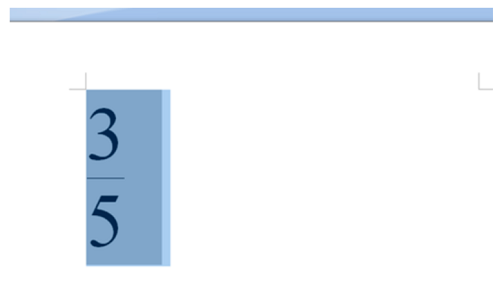
6,如果要使用其他函数的就可以在域中重新选择函数,并进行相应的设置。

以上就是word中分数怎么打 word输入分数的方法教程的全部内容了。如果你也有遇到wor中怎么打分数的问题不懂,可以参考小编上述方法来看看哦。更多精彩教程请关注老白菜官网。
推荐阅读
"win10系统亮度调节无效解决方法介绍"
- win10系统没有亮度调节解决方法介绍 2022-08-07
- win10系统关闭windows安全警报操作方法介绍 2022-08-06
- win10系统无法取消屏保解决方法介绍 2022-08-05
- win10系统创建家庭组操作方法介绍 2022-08-03
win10系统音频服务未响应解决方法介绍
- win10系统卸载语言包操作方法介绍 2022-08-01
- win10怎么还原系统 2022-07-31
- win10系统蓝屏代码0x00000001解决方法介绍 2022-07-31
- win10系统安装蓝牙驱动操作方法介绍 2022-07-29
老白菜下载
更多-
 老白菜怎样一键制作u盘启动盘
老白菜怎样一键制作u盘启动盘软件大小:358 MB
-
 老白菜超级u盘启动制作工具UEFI版7.3下载
老白菜超级u盘启动制作工具UEFI版7.3下载软件大小:490 MB
-
 老白菜一键u盘装ghost XP系统详细图文教程
老白菜一键u盘装ghost XP系统详细图文教程软件大小:358 MB
-
 老白菜装机工具在线安装工具下载
老白菜装机工具在线安装工具下载软件大小:3.03 MB










